BlackBerry+Eclipse+Windows开发平台搭建
BlackBerry Java 开发环境安装及入门--BlackBerry 编程

BlackBerry Java 开发环境安装及入门作者:邓明轩俞伟目录环境搭建 (3)Eclipse 安装 (3)BlackBerry JDE Plug-In for Eclipse安装 (5)添加组件包 (9)Hello World的开发 (12)建立BlackBerry项目 (12)创建包 (14)创建主程序 (15)设置模拟器 (18)对应用进行测试 (21)主程序代码解析 (23)环境搭建RIM (Research in Motion) 公司为BlackBerry开发提供了多种开发平台,不同平台的开发人员可以选择自己熟悉的开发工具开发BlackBerry应用程序。
本节以BlackBerry JDE Plug-In for Eclipse为例描述了BlackBerry开发环境的搭建过程。
Eclipse 安装BlackBerry Eclipse Plug-In是在Eclipse平台的一个插件,为了安装BlackBerry Eclipse Plug-In,需要先安装JDK和Eclipse平台。
BlackBerry Eclipse Plug-in对JDK的版本要求为JDK6-update10或者更高版本。
BlackBerry Eclipse Plug-In对Eclipse的版本要求为3.5-classic或更高,本节以Eclipse 3.5.2-classic为例说明Eclipse的安装。
首先安装JDK,官方下载地址为/javase/downloads/index.jsp。
安装文件为exe执行文件,双击安装即可。
Eclipse官方下载地址为/downloads/国内也有很多网站可以下载Eclipse安。
Eclipse是一个免安装程序,一般而言只需要把下载的压缩文件解压缩就可以使用。
本文使用的Eclipse安装程序eclipse-SDK-3.5.2-win32.zip,将该文件解压缩至文件夹eclipse-SDK-3.5.2-win3后可以在该文件夹发现eclipse目录。
eclipse环境搭建
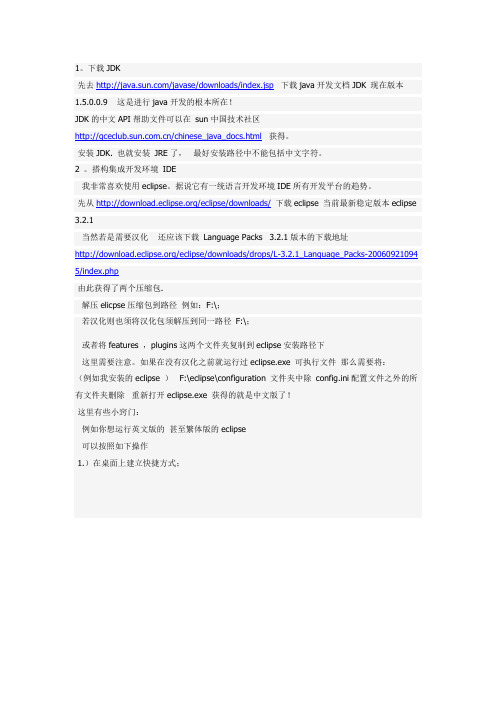
1。
下载JDK先去/javase/downloads/index.jsp下载java开发文档JDK 现在版本1.5.0.0.9 这是进行java开发的根本所在!JDK的中文API帮助文件可以在sun中国技术社区/chinese_java_docs.html获得。
安装JDK. 也就安装JRE了,最好安装路径中不能包括中文字符。
2 。
搭构集成开发环境IDE我非常喜欢使用eclipse。
据说它有一统语言开发环境IDE所有开发平台的趋势。
先从/eclipse/downloads/下载eclipse 当前最新稳定版本eclipse 3.2.1当然若是需要汉化还应该下载Language Packs 3.2.1版本的下载地址/eclipse/downloads/drops/L-3.2.1_Language_Packs-20060921094 5/index.php由此获得了两个压缩包.解压elicpse压缩包到路径例如:F:\;若汉化则也须将汉化包须解压到同一路径F:\;或者将features ,plugins这两个文件夹复制到eclipse安装路径下这里需要注意。
如果在没有汉化之前就运行过eclipse.exe 可执行文件那么需要将:(例如我安装的eclipse )F:\eclipse\configuration 文件夹中除config.ini配置文件之外的所有文件夹删除重新打开eclipse.exe 获得的就是中文版了!这里有些小窍门:例如你想运行英文版的甚至繁体版的eclipse可以按照如下操作1.)在桌面上建立快捷方式;2).在桌面快捷方式下右键修改属性;若你安装了Language Packs参数-nl en 表示Eclipse版本语言为英语例如若改为-nl zh_tw 就是繁体文了参数-vmargs -Xms40m -Xmx512M 可以设置给eclipse分配的堆内存!可以在开发与调试大型应用软件时加快执行速度例如以上参数可分配512MB内存参数-data F:\eclipse\Workspace2 那么可以指定特地的工作区间这些参数的设置那么你的桌面就可以有几个不同作用的Eclispse桌面快捷方式了3。
windows7安装eclipse3.7搭建c,c++开发环境
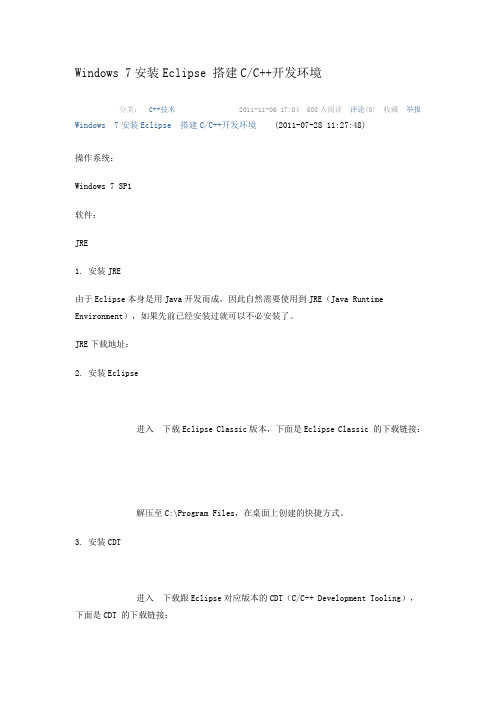
Windows 7安装Eclipse 搭建C/C++开发环境分类:C++技术2011-11-06 17:04 508人阅读评论(0) 收藏举报Windows 7安装Eclipse 搭建C/C++开发环境(2011-07-28 11:27:48)操作系统:Windows 7 SP1软件:JRE1. 安装JRE由于Eclipse本身是用Java开发而成,因此自然需要使用到JRE(Java Runtime Environment),如果先前已经安装过就可以不必安装了。
JRE下载地址:2. 安装Eclipse进入下载Eclipse Classic版本,下面是Eclipse Classic 的下载链接:解压至C:\Program Files,在桌面上创建的快捷方式。
3. 安装CDT进入下载跟Eclipse对应版本的CDT(C/C++ Development Tooling),下面是CDT 的下载链接:&url=&mirror_id=1093打开Eclipse,进入菜单Help,选择Install New Software…,点击右边Add按钮,在Add Repository对话框中点击右下角的Archive…,浏览到你之前下载保存路径,选中并双击,勾选所有CDT部件,然后点击Next>,继续Next>,选中“I accept the terms of the license agreement –Finish”,点击Finish开始安装CDT。
安装完CDT后重启Eclipse。
4. 安装MinGW进入projects/mingw/files/MinGW/下载最新的下载器MinGW-Get,这里使用,双击运行,选择安装路径,把MinGW安装C:\MinGW,选择“C++ Compiler”和“MSYS Basic System”两个组建,然后开始下载安装。
由于网络等原因,安装过程中会提示有两个文件下载不了,安装不完整:前者可以在sourceforge网站上找到,后者没有找到,但是都无法下载,后来动用百毒和股沟,再加上fg715p,终于在网上下到了这两个文件,把他们拷贝到以下路径:C:\MinGW\var\cache\mingw-get\packages然后重新运行,这样才安装完整。
Win7_Eclipse_C++开发环境搭建

Win7 Eclipse C++开发环境的搭建与配置1、下载与安装Eclipse下载的Eclipse只须解压在D:\Eclipse文件夹中即可,双击其中eclipse.exe即可使用,但前提是安装了JDK2、安装MinGWMinGW,即“Minimalist GNU for Windows”的缩写,是GNU编译器集和GNU Binutils的一个端口,用来开发本地微软应用程序。
注意:eclipse和MinGW一定要在同级目录下,否则eclipse无法找到MinGW。
比如说,eclipse安装在D:\Eclipse,则MinGW 5.1.6 安装在D:\MinGW文件夹中。
安装:(1)解压后,点击mingw文件夹内的MinGW-5.1.6.exe开始安装。
(2)在安装向导界面上点击next。
(3)点选“Download and Install”,点击next进入下一步。
(4)授权协议界面点击next进入下一步5)安装包选择界面,选取current,点next进入下一步。
(6)安装组件选择界面,选择你需要的组件,然后点next进入下一步。
各组件描述:(本电脑上安装了所有组件)g++ Compiler,C++编译器g77 Compiler,Fortran编译器Ada Compiler,Ada编译器Java Compiler,Java编译器Objective C Compiler,Objective C编译器mingw make,mingw的makefile 解释器(7)在安装目录选择界面,选择mingw的安装目录,默认目录是D:/MinGW,点next到下一步。
8)选择开始菜单文件夹界面,就是你想把程序的快捷方式放到开始菜单的“所有程序”的那个目录下。
点击“Install ”开始正式安装(9)安装程序将你选择的安装包解压到指定的目录中,稍等一会提示安装成功。
(10)点击Finish,结束安装。
环境变量的设置假定MinGW安装在D:/MinGW目录下。
树莓派开发环境搭建
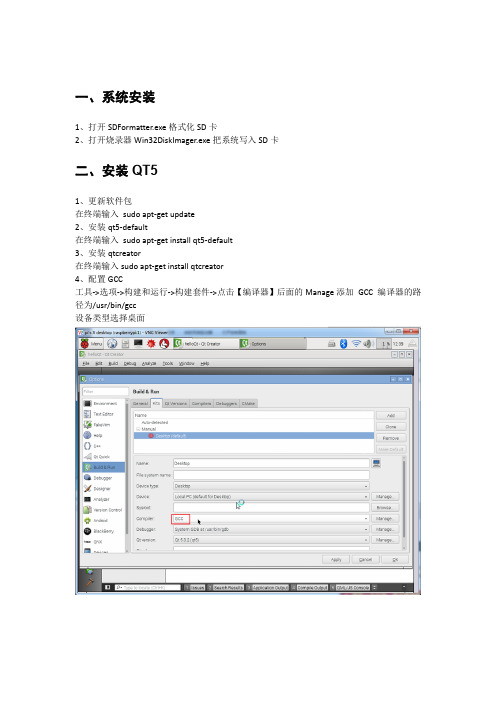
一、系统安装1、打开SDFormatter.exe格式化SD卡2、打开烧录器Win32DiskImager.exe把系统写入SD卡二、安装QT51、更新软件包在终端输入sudo apt-get update2、安装qt5-default在终端输入sudo apt-get install qt5-default3、安装qtcreator在终端输入sudo apt-get install qtcreator4、配置GCC工具->选项->构建和运行->构建套件->点击【编译器】后面的Manage添加GCC 编译器的路径为/usr/bin/gcc设备类型选择桌面三、安装中文google输入法sudo apt-get install fcitx fcitx-googlepinyin fcitx-module-cloudpinyin fcitx-sunpinyin(装完之后要重启)四、树莓派和win7文件共享/study/portal.php?aid=599&mod=view1、sudo apt-get update2、Sudo apt-get install samba samba-common-bin3、sudo vi /etc/samba/smb.conf4、配置每个用户可以读写自己的home 目录,在“[homes]”节中,把“read only = yes”改为“read only = no”。
5、sudo /etc/init.d/samba restart6、sudo smbpasswd -a pi五、打开自带串口六、树莓派实时时钟在树莓派使用上RTC实时时钟,不用再担心断电后时间归零的问题,开机后自动同步RTC时钟!!!参考网址:/p/41114880171、购买基于DS3231的RTC时钟模块,并且支持3.3V的那种2、配置树莓派a、打开树莓派的i2c接口sudo raspi-config -->Advanced Option-->I2C,全部选择yesb、添加i2c模块sudo nano /etc/modules然后添加以下两行内容:i2c-bcm2708i2c-devc、安装i2c工具,查看i2c设备bsudo apt-get install i2c-tools执行命令查看i2c设备sudo i2cdetect -y -a 1显示的地址就是我们需要使用的,树莓派一般是68d、编辑启动文件/etc/rc.localsudo nano /etc/rc.local将以下内容加入“exit0”行之前sudo modprobe i2c-devsudo modprobe i2c-bcm2708echo ds3231 0x68 | sudo tee /sys/class/i2c-ad apter/i2c-1/new_devicesudo hwclock -rsudo hwclock -s3、hwclock命令介绍sudo hwclock -r #读时钟sudo hwclock -s #写时钟sudo hwclock -w #把系统的时间写入DS3231七、将Top软件设置为开机启动首先将Top执行先关的配置文件复制到/home/pi目录下文件列表Log文件夹、GPRSConnect.ini、setReadCycle.ini、setSerical.ini、timeAreaAvgSet.ini、top.db、Top。
Windows7+Eclipse+cocos2d-x平台搭建(无需Cygwin和VC)
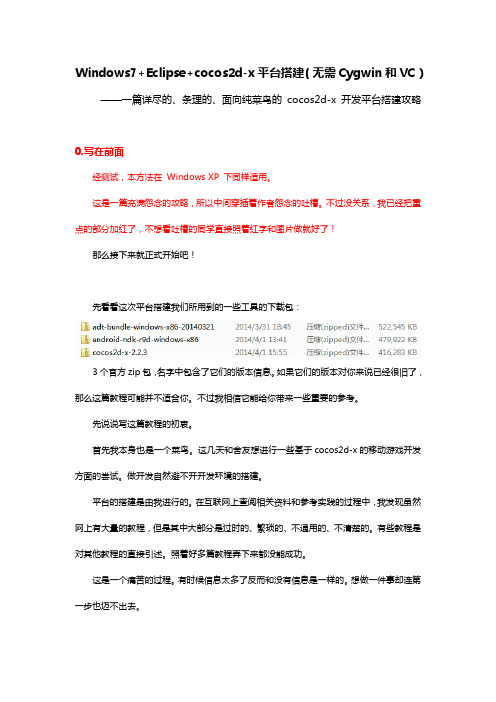
Windows7+Eclipse+cocos2d-x平台搭建(无需Cygwin和VC)——一篇详尽的、条理的、面向纯菜鸟的cocos2d-x开发平台搭建攻略0.写在前面经测试,本方法在Windows XP下同样适用。
这是一篇充满怨念的攻略,所以中间穿插着作者怨念的吐槽。
不过没关系,我已经把重点的部分加红了,不想看吐槽的同学直接照着红字和图片做就好了!那么接下来就正式开始吧!先看看这次平台搭建我们所用到的一些工具的下载包:3个官方zip包,名字中包含了它们的版本信息。
如果它们的版本对你来说已经很旧了,那么这篇教程可能并不适合你。
不过我相信它能给你带来一些重要的参考。
先说说写这篇教程的初衷。
首先我本身也是一个菜鸟。
这几天和舍友想进行一些基于cocos2d-x的移动游戏开发方面的尝试。
做开发自然避不开开发环境的搭建。
平台的搭建是由我进行的。
在互联网上查阅相关资料和参考实践的过程中,我发现虽然网上有大量的教程,但是其中大部分是过时的、繁琐的、不通用的、不清楚的。
有些教程是对其他教程的直接引述。
照着好多篇教程弄下来都没能成功。
这是一个痛苦的过程。
有时候信息太多了反而和没有信息是一样的。
想做一件事却连第一步也迈不出去。
于是我觉定在最终把平台搭建成功之后写一篇详细的最新的原创攻略供像我一样的菜鸟们参考。
当然,终于有一天这篇攻略也会变得过时。
不过还是很高兴地告诉正在阅读你的:这篇攻略最终问世了!然后说一说这篇教程的特点:首先,教程中提供的是一个简单的平台,你并不需要下载很多东西。
并且通过简单的配置就可以运行了。
得益于最新开发工具的支持,我们不必要配置麻烦的Cygwin了。
其次,这个开发平台所需要的所有工具都是开源的/免费的。
你可以通过官网来下载得到一切需要的工具,使用这个平台的同时你也是在为反盗版做贡献。
顺便一说,不使用VC/VS并不是因为它不好,恰恰相反,VC对C++有更好的支持。
但是网上下载到的VC通常都是破解版。
Windows系统下Eclipse搭建ESP32编译环境及安装过程
Windows系统下Eclipse搭建ESP32编译环境及安装过程⽬录⼀、准备软件与环境⼆、安装过程三、将项⽬导⼊Ecppse四、make menuconfig五、返回Ecppse编译与烧录⼀、准备软件与环境esp32_win32_msys2_environment_and_toolchain-20181001esp-idf_3.3.1ecppse C/C++python 3.8git⼆、安装过程1. ⾸先安装python3.8 与git下载好python3.8 与git的windows安装包⼀路默认安装即可;2. esp32_win32_msys2_environment_and_toolchain-20181001解压将esp32_win32_msys2_environment_and_toolchain-20181001解压⾄C盘中:3. 将esp-idf_3.3.1解压⾄C:\msys32\home\developer\esp\esp-idf(需要⾃⼰创建该⽂件夹)⽬录中4. 添加环境变量 IDF_PATH(ESP-IDF 的路径)与 python环境变量⾄windows系统中。
此外,还需要进⼀步安装python依赖包:(C盘⽬录根据⾃⼰安装情况进⾏更改)python -m pip install --user -r C:\msys32\home\developer\esp\esp-idf\requirements.txt5. 安装 Ecppse C/C++。
6. 将github等⾃⼰需要的项⽬解压到c:\msys32\home\developer\esp\⽂件夹。
三、将项⽬导⼊EcppseEcppse 使⽤了 ESP-IDF 中的 Makefile ⽀持。
这意味着您需要从创建 ESP-IDF 项⽬开始。
您可以使⽤ github 中的 idf-template 项⽬,或者打开 esp-idf examples ⼦⽬录中的⽰例之⼀。
软件开发环境配置
使用eclipse真的有年头了,相信java程序员没有不知道它的,最近在给团队中新来的应届生做指导,专门讲解了一下Eclipse开发环境的搭建过程,一是帮助他们尽快的熟悉IDE的使用,二也是保证团队开发环境的一致性(顺便说一下,这点在敏捷开发团队中尤为重要,方便知识传播,提升团队快速响应能力)。
培训的过程中想起了自己当年初涉java时的情景,不免感慨万千啊。
正所谓“工欲善其事必先利其器”,话不多说,赶紧搭吧。
本文主要介绍在windows下搭建eclipse环境的过程,主要包括jdk的安装与配置、tomcat的安装与配置、eclipse的安装与配置以及eclipse常用插件的安装。
一。
jdk安装与配置jdk7于3月份刚刚发布,目前eclipse的最新版本中还没有提供对jdk7的编译支持,所以我们只下载jdk6。
下载地址:/jdk6/选择适合平台的安装文件,windows32下目前最新版本为:jdk-6u25-ea-bin-b03-windows-i586-27_feb_2011.exe默认安装即可,安装完成后要配置环境变量。
比如,我的安装目录为:C:\Program Files\Java\jdk1.6。
环境变量配置如下:XP系统下,右击“我的电脑”--选择“属性”--选择“高级”--点击“环境变量”在“系统变量(S)”中新建:JAVA_HOME:C:\Program Files\Java\jdk1.6新建:CLASS_PATH:.;%JAVA_HOME%\lib编辑:PATH:在最前面加上%JAVA_HOME%\bin;创建环境变量后,打开cmd,输入“java -version”验证是否安装成功。
Java代码1.C:\Windows\System32>java -version2.java version "1.6.0_13"3.Java(TM) SE Runtime Environment (build 1.6.0_13-b03)4.Java HotSpot(TM) Client VM (build 11.3-b02, mixed mode, sharing)二。
Windows下Eclipse搭建Android NDK开发环境
安装cygwin:由于NDK编译代码时必须要用到make和gcc,所以你必须先搭建一个linux环境,cygwin是一个在windows平台上运行的unix模拟环境,它对于学习unix/linux操作环境,或者从unix到windows的应用程序移植,非常有用。
通过它,你就可以在不安装linux的情况下使用NDK来编译C、C++代码了。
下面我们一步一步的安装cygwin吧。
首先要下载cygwin的安装程序setup.exe,下载地址为:下载完成后双击运行setup.exe,可以看到向导界面如下:点击下一步,此时让你选择安装方式:1)Install from Internet:直接从Internet上下载并立即安装(安装完成后,下载好的安装文件并不会被删除,而是仍然被保留,以便下次再安装)。
2)Download Without Installing:只是将安装文件下载到本地,但暂时不安装。
3)Install from Local Directory:不下载安装文件,直接从本地某个含有安装文件的目录进行安装。
选择第一项,点击下一步:选择要安装的目录,注意,最好不要放到有中文和空格的目录里,似乎会造成安装出问题,其它选项不用变,之后点下一步:上一步是选择安装cygwin的目录,这个是选择你下载的安装包所在的目录,默认是你运行setup.exe的目录(就是你下载的可执行文件setup.exe所在的目录),我放在了F:\download目录下,然后点击下一步,此时你共有三种连接方式选择:1)Direct Connection:直接连接。
2)Use IE5 Settings:使用IE的连接参数设置进行连接。
3)Use HTTP/FTP Proxy:使用HTTP或FTP代理服务器进行连接(需要输入服务器地址、端口号)。
用户可以根据自己的网络连接的实情情况进行选择,一般正常情况下,均选择第一种,也就是直接连接方式。
windows下安装eclipse,android环境配置
还要安装ADT,具体步骤如下:在本文写作时,Android SDK的最新版本是2.1。
现在,我们来看一看如何在Windows平台下构建Android 2.1开发环境。
先期需要下载的软件包如下:1、JDK 1.6+2、Android SDK 1.63、Android SDK Setup4、Eclipse IDE for Java Developers看到这些,可能心急的朋友会禁不住问:“不是要构建Android 2.1开发环境吗?怎么还要下载Android SDK 1.6而不是2.1呢?”没错,是要讲怎么构建Android 2.1开发环境。
但是,经过几次尝试,我发现直接下载安装Android SDK 2.0和2.1有问题。
什么问题?简单地说,就是这两个最新版本的SDK包中都不包含adb.exe文件,无法在Eclipse中指定Android SDK的位置(也就意味着没法使用Eclipse 来开发)。
因此,这才走了一条曲线救国的道路;也许,正如我自己的尝试所证实的:Android SDK 2.0和2.1实际上都是升级包,而不是完整的开发包。
我比较了一下,Android SDK 2.0和2.1的大小分别是76.6MB和77.3MB,而Android SDK 1.6的大小则是248MB,相差还是很悬殊的,这一点似乎也佐证了我的判断。
但是,不管怎样,先下载Android SDK 1.6,然后再通过ADT(Android Developer Tools,Android开发人员工具)和Android SDK Setup程序来下载和更新Android SDK 2.0和2.1,是成功了。
闲话少说,言归正传。
首先,访问/javase/downloads/widget/jdk6.jsp下载Java SE Development Kit 6u20(jdk-6u20-windows-i586.exe)文件大小76.67 MB。
- 1、下载文档前请自行甄别文档内容的完整性,平台不提供额外的编辑、内容补充、找答案等附加服务。
- 2、"仅部分预览"的文档,不可在线预览部分如存在完整性等问题,可反馈申请退款(可完整预览的文档不适用该条件!)。
- 3、如文档侵犯您的权益,请联系客服反馈,我们会尽快为您处理(人工客服工作时间:9:00-18:30)。
Windows下BlackBerry基Eclipse开发平台搭建
�软件列表
�J2SE JDK1.6jdk-6u12-windows-i586-p.exe
�Eclipse SDK eclipse-SDK-3.4.2-win32.zip
�BlackBerry JDE Plunge for Eclipse
eJDE-Beta2_With_4_5.zip
�安装步骤
①安装J2SE JDK1.6设置环境变量:
JAVA_HOME=C:\Program Files\Java\jdk1.6.0_12
CLASSPA TH=,;C:\Program Files\Java\jdk1.6.0_12\lib;C:\Program Files\Java\jdk1.6.0_12\lib\tools.jar;C:\Program
Files\Java\jdk1.6.0_12\lib\dt.jar;C:\Program Files\Java\jdk1.6.0_12\jre\lib;C:\Program
Files\Java\jdk1.6.0_12\jre\lib\rt.jar;C:\Program Files\Java\jre6\lib;C:\Program Files\Java\jre6\lib\rt.jar;
path=C:\Program Files\Java\jdk1.6.0_12\bin;C:\Program Files\Java\jdk1.6.0_12\jre\bin;C:\Program Files\Java\jre6\bin ②解压Eclipse SDK到C:\
③运行Eclipse(C:\eclipse\eclipse.exe)
④Eclipse工作空间设置为C:\WorkSpace
⑤安装BlackBerry JDE Plunge for Eclipse
help->software updates->Avalilable SoftWare->Add Site->Archive->选中eJDE-Beta2_With_4_5.zip->OK->选中->install->restart
�实例示范
①建立BlackBerry工程
�File->New->Other->BlackBerry->BlackBerry Project-
>name=HelloBlackBerry
�在工程中建立一个包packagename=zyf
�在工程的zyf包中建立一个Class(HelloWorld.java)
②修改HelloWorld.java文件内容如下:
/**
*HelloWorld.java
*Copyright(C)2001-2003Research In Motion Limited.All rights reserved.
*/
import net.rim.device.api.ui.*;
import ponent.*;
import net.rim.device.api.ui.container.*;
import net.rim.device.api.system.*;
/*
*BlackBerry applications that provide a user interface
*must extend UiApplication.
*/
public class HelloWorld extends UiApplication{
public static void main(String[]args){
//create a new instance of the application
//and start the application on the event thread
HelloWorld theApp=new HelloWorld();
theApp.enterEventDispatcher();
}
public HelloWorld(){
//display a new screen
pushScreen(new HelloWorldScreen());
}
}
//create a new screen that extends MainScreen,which provides
//default standard behavior for BlackBerry applications
final class HelloWorldScreen extends MainScreen{
public HelloWorldScreen(){
//invoke the MainScreen constructor
super();
//add a title to the screen
LabelField title=new LabelField("My BlackBerry Test",
LabelField.ELLIPSIS|E_ALL_WIDTH);
setTitle(title);
//add the text"Hello World!"to the screen
add(new RichTextField("Hello BlackBerry"));
}
//override the onClose()method to display a dialog box to the user //with"Goodbye!"when the application is closed
public boolean onClose(){
Dialog.alert("Goodbye this my test!");
System.exit(0);
return true;
}
}
③点中HelloBlackBerry工程,窗口上的Project->Properties->选中
⑤在选单上选择
点⑥设置完毕后Apply,然后OK
⑦点击工程文件,Rus As BlackBerry
Simulator
⑧启动BlackBerry模拟器,等待启动。
⑨运行效果如下:
JDE4.7
推荐资源网站:
MaxPDA:
ftp://
user:maxpda password:
BlackBerry8:/soft/dev/
黑莓BlackBerry手机网:
黑莓手机家园:。
